第一部分:服务器硬件配置
目录
- 1.1 服务器上架与连线
- 1.2 启用CPU虚拟化功能(BIOS设置)
- 1.3 配置RAID存储
- 步骤1:进入RAID配置界面
- 步骤2:确认RAID控制器信息
- 步骤3:创建系统RAID(用于安装ESXi)
- 步骤4:创建数据RAID(用于存储虚拟机)
- 步骤5:初始化RAID阵列
- 步骤6:验证RAID配置
- 总结
服务器初始化配置指南
本文档详细记录 R730 服务器从物理上架到基础功能(虚拟化、RAID)配置的完整流程,确保服务器满足后续 ESXi 系统安装及虚拟机部署需求。
1.1 服务器上架与连线
该步骤为服务器物理部署的基础,需确保硬件连接稳定、接口匹配,避免因连接问题导致后续启动故障。
- 物理放置:将 R730 服务器平稳放置于标准服务器机架(需匹配机架尺寸,确保固定牢固),或放置在水平、承重能力足够的地面(避免倾斜、震动)。
- 硬件连接:按以下要求连接各类线缆,确保接口插紧、无松动:
- 显示设备:通过 VGA 或 HDMI 接口连接显示器(用于后续 BIOS、RAID 配置界面的可视化操作)。
- 输入设备:通过 USB 接口连接键盘和鼠标(用于配置过程中的指令输入、菜单选择)。
- 电源:将服务器电源线连接到稳定的 UPS 电源或专用服务器供电插座,确保供电电压稳定(避免因断电导致配置中断或硬件损坏)。
- 网络:至少连接一根网线到服务器网口(优先选择标识为“iDRAC”的管理网口,用于后续服务器远程管理);若规划网络隔离(如管理网与业务网分离),可额外连接一根网线至备用网口,暂不配置。
1.2 启用CPU虚拟化功能(BIOS设置)
CPU 虚拟化功能是部署虚拟机(如 VMware ESXi 环境)的核心前提,需进入服务器 BIOS 界面手动启用,未启用将导致虚拟机无法创建或启动。
- 进入BIOS界面:启动服务器,开机自检过程中,屏幕会提示“Press F2 for System Setup”,及时按下 F2 键,进入 BIOS 设置主界面。
- 导航至处理器设置:使用键盘的方向键(↑/↓/←/→),找到并选中“Processor Settings”(处理器设置)选项,按 Enter 键进入子菜单。
- 启用虚拟化技术:
- 在“Processor Settings”子菜单中,找到“Intel Virtualization Technology”(Intel 虚拟化技术)选项,按 Enter 键,从下拉菜单中选择“Enabled”(启用)。
- 继续找到“Intel VT-d”(Intel 定向 I/O 虚拟化技术,用于虚拟机直接访问物理设备)选项,同样按 Enter 键选择“Enabled”(若未找到该选项,可暂时忽略,不影响基础虚拟化功能启用)。
- 保存设置并重启:
- 完成上述配置后,按 F10 键(保存并退出),屏幕会弹出确认对话框,选择“Yes”并按 Enter 键确认。
- 服务器将自动重启,BIOS 配置生效,重启后虚拟化功能正式启用。
1.3 配置RAID存储
RAID(独立磁盘冗余阵列)配置用于提升磁盘存储的性能(如 RAID 0)或可靠性(如 RAID 5),需区分“系统 RAID”(用于安装 ESXi 系统)和“数据 RAID”(用于存储虚拟机文件),并配置热备盘应对磁盘故障。
步骤1:进入RAID配置界面
服务器重启过程中,当屏幕提示“Press Ctrl+R to Run RAID Configuration Utility”时,立即按下 Ctrl+R 组合键,进入 RAID 控制器配置界面(适用于 Dell PERC 系列 RAID 卡,为 R730 服务器标配)。
步骤2:确认RAID控制器信息
首次进入 RAID 配置界面时,会显示当前服务器的 RAID 控制器型号、固件版本等信息,核对无误后,按 OK 键(或 Enter 键)继续。
步骤3:创建系统RAID(用于安装ESXi)
系统 RAID 仅需满足 ESXi 系统安装需求,选择小容量硬盘(如 256GB SATA 盘)配置 RAID 0,追求读写性能(ESXi 系统对存储容量需求较低,约 100GB 即可)。
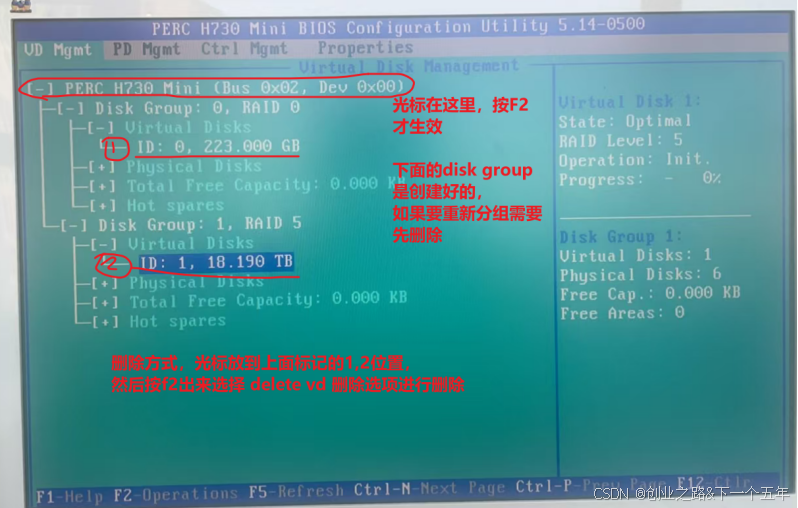
- 在 RAID 配置主界面,按 F2 键,从弹出的菜单中选择“Create New VD”(创建新虚拟磁盘),按 Enter 键。
- 在磁盘选择界面,通过方向键选中“256GB SATA 硬盘”(可通过磁盘容量、型号区分),按空格键确认选择(选中的硬盘前会显示“X”标记)。
- 在“RAID Level”(RAID 级别)下拉菜单中,选择“RAID-0”,确认配置无误后,按 OK 键完成系统 RAID 创建。
步骤4:创建数据RAID(用于存储虚拟机)
数据 RAID 需兼顾可靠性和容量,选择 RAID 5 级别(允许单块磁盘故障,数据不丢失),并配置全局热备盘(故障时自动替换,提升容错能力)。
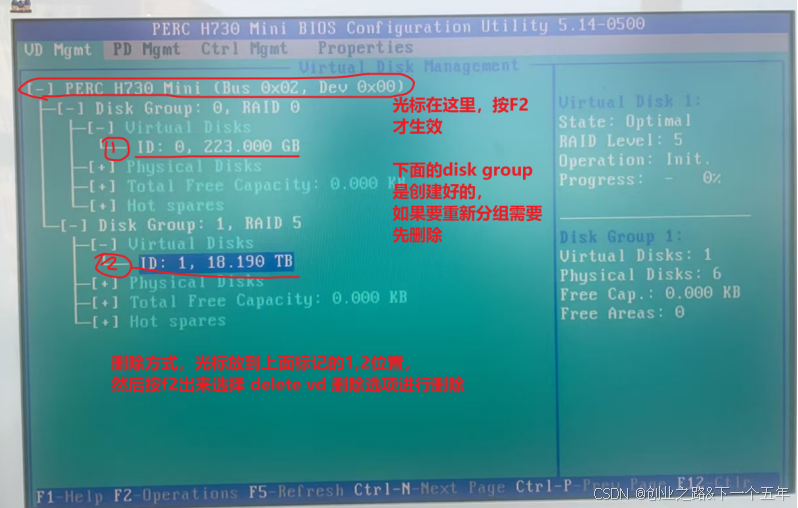
- 再次按 F2 键,选择“Create New VD”,进入新虚拟磁盘创建界面。
- 在“RAID Level”中选择“RAID 5”,然后通过方向键定位到目标硬盘(共 6 块,需提前规划),按空格键逐一选中(选中后标记为“X”),确保 6 块硬盘均被选择。
- 按 OK 键确认 RAID 5 阵列配置,进入下一步。
- 配置全局热备盘:按 Ctrl+N 组合键切换到磁盘列表的下一页,找到未被选中的 1 块空闲硬盘,将光标移动到该硬盘上,按 F2 键,从弹出的菜单中选择“Make Global HS”(Make Global Hot Spare,设置为全局热备盘),按 Enter 键确认。
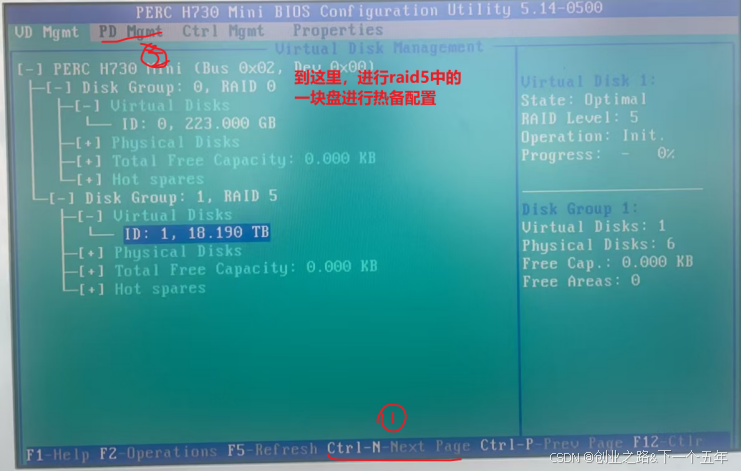
步骤5:初始化RAID阵列
新创建的 RAID 阵列需初始化后才能正常使用(初始化会清除磁盘原有数据,需确保磁盘无重要数据)。
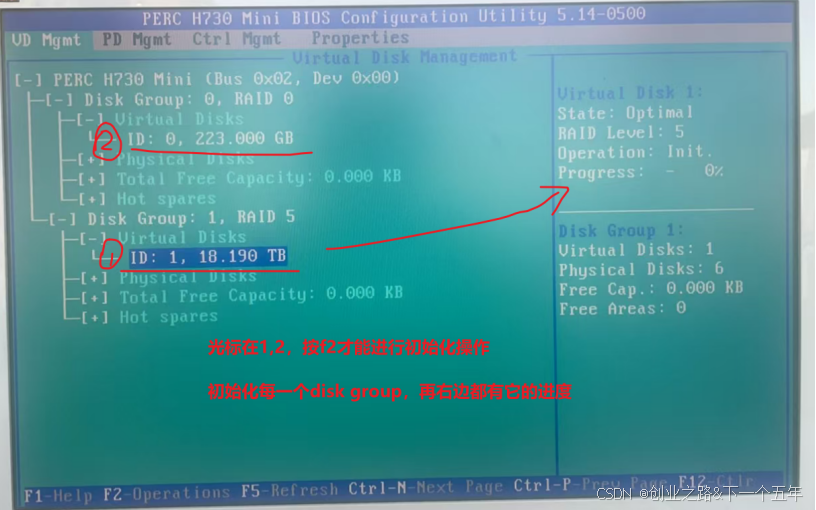
- 返回 RAID 配置主界面,使用方向键选中刚创建的“RAID 5 虚拟磁盘”(可通过 RAID 级别、容量区分)。
- 按 F2 键,在弹出的菜单中选择“Initialization”(初始化),再选择“Start Init.”(开始初始化)。
- 初始化过程中,界面会显示进度(根据磁盘容量不同,耗时可能从几分钟到几十分钟不等),需等待初始化完成(避免中途断电或重启)。
步骤6:验证RAID配置
完成初始化后,需通过 BIOS 界面确认 RAID 配置状态,确保无故障。

- 重启服务器,再次按 F2 键进入 BIOS 设置界面。
- 在 BIOS 主菜单中,找到并进入“Storage”(存储)相关选项(不同 BIOS 版本可能命名为“Storage Controller”或“RAID Configuration”)。
- 在存储界面中,查看所有 RAID 虚拟磁盘(系统 RAID 0、数据 RAID 5)及热备盘的状态,确认“Status”(状态)均为“Online”(在线)或“Normal”(正常),无“Failed”(故障)或“Degraded”(降级)提示,即表示 RAID 配置成功。
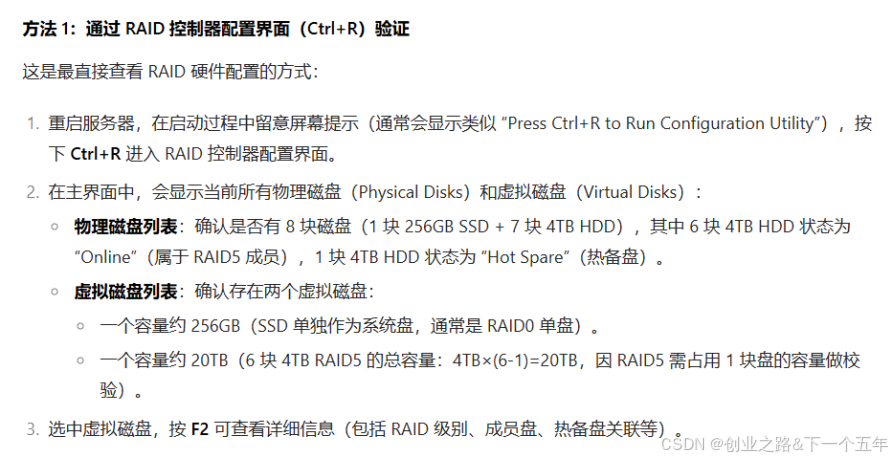
总结
按照以上内容,即可进行服务器硬件的配置工作。
